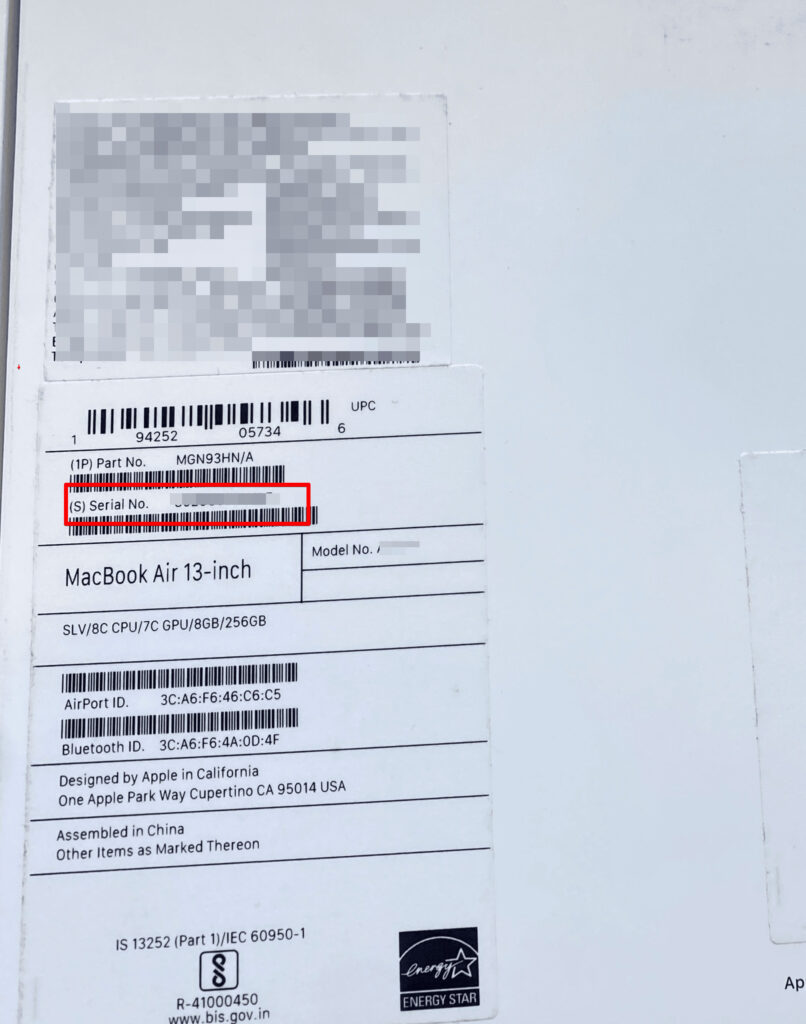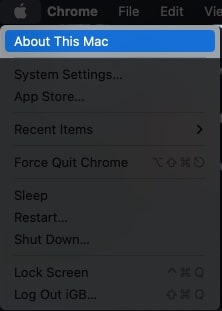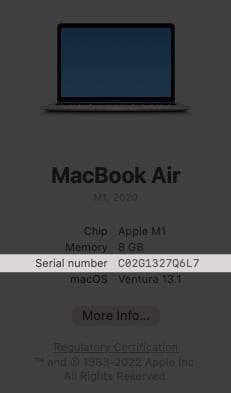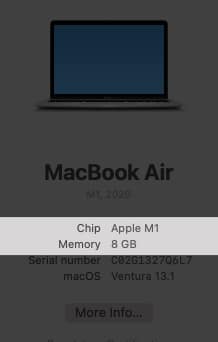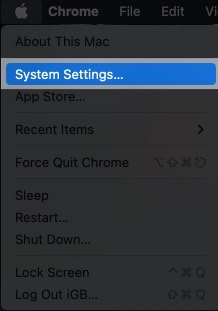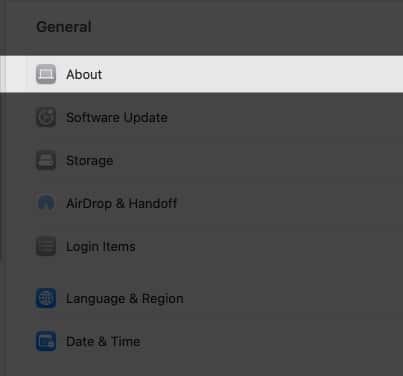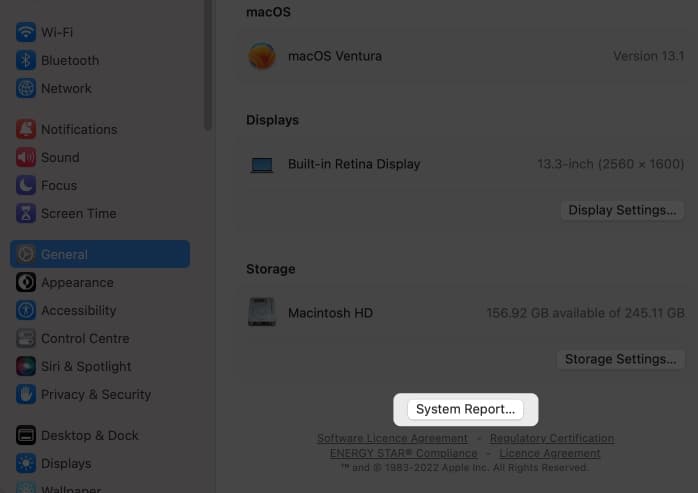شرح كيفية معرفة المواصفات الكاملة والعتاد الداخلي لجهاز Apple Mac (بالصور)
هل تبحث عن طريقة للتحقق من مواصفات وإصدارات جهاز كمبيوتر آبل ماك الخاص بك؟ إذا كنت من مستخدمي أجهزة كمبيوتر ماك ولا تعلم الكثير عن المواصفات او الإصدارات الخاصة بجهازك فيمكنك الأن بكل سهولة معرفة هذا الأمر من خلال عدة خطوات مُبسطة، من المعروف أن منذ إطلاق شركة ابل لنظام أجهزة Mac وقد حظت بصدي واسع ونالت العديد من المستخدمين في شتي بقاع العالم بجميع إصداراتها وتحديثاتها.
من المعروف أن جميع أجهزة ماك قد تأتي بجميع المعلومات الخاصة بها مُوضحة كل من الرقم التسلسلي الخاص بها والنظام الخاص بها ومواصفاتها وإصداراتها حيث يجب عليك معرفة جميع ما سبق من معلومات خاصة بجهازك خاصةً في حالة رغبتك في عرضه للبيع او إتمام أي تحديثات أخرى لجهاز الكمبيوتر الخاص بك حيث يمكنك الأن تثبيت macOS 13 على أجهزة ماك القديمة ،لذلك إذا كنت ترغب في معرفة الإصدارات والمواصفات بجهاز ماك الخاص بك فيمكنك إتمام الأمر من خلال معرفة الرقم التسلسلي للجهاز مما يتيح لك معرفة العديد من المعلومات الخاصة بجهازك ويمكنك فعل ذلك من خلال عدة طرق سيتم ذكرها أدناه.
كيفية معرفة الرقم التسلسلي لأجهزة الماك
لبدء اكتشاف المواصفات والإصدارات الخاصة بجهازك فسيتوجب عليك أولاً معرفة الرقم التسلسلي واسم الطراز الخاص بجهازك ويمكنك بدء تنفيذ هذا الأمر من خلال 4 طرق وتتضمن هذه الطرق:
1. من الجهاز نفسه
يمكنك الأن معرقة الرقم التسلسلي واسم الإصدار الخاص بجهاز كمبيوتر ماك بكل سهولة حيث أنه يتوفر كل من الرقم التسلسلي واسم الطراز مطبوعاً في الجهاز ذاته ولكن قد تختلف أماكن وجوده باختلاف نوع الجهاز الخاص بك، حيث في كل من:
- إصدارات MacBook Air أو Pro: يوجد بجانب المفصلة بالخلف.
- إصدارات أجهزة iMac: خلف الشاشة بالأسفل.
- إصدارات أجهزة Mac mini وكذلك Studio: في الخلف.
وهكذا تمثل هذه أماكن وجود كل من الرقم التسلسلي واسم الطراز الخاص بجهاز Mac.
2. من صندوق الجهاز عند الشراء
قد تُمثل عبوة الشراء الخاصة بجهاز الكمبيوتر الحل الأمثل لاكتشاف الرقم التسلسلي واسم الطراز الخاص بجهازك ويمكنك إيجادها مطبوعة بالفعل على العبوة من الخلف، ويعتبر هذه الطريقة من أكثر الطرق سهولة لمعرفة المعلومات التي ترغب بها عن جهاز Mac.
3. من خلال موقع Apple
يمكنك كذلك اللجوء إلى موقع ابل لمعرفة جميع المعلومات التي ترغب في معرفتها حول جهاز ماك الخاص بك، لبدء تنفيذ الأمر قم بإتباع الخطوات التالية:
- كل ما عليك فعله هو الذهاب إلى موقع appleid.apple.com من خلال المتصفح الخاص بك.
- بعد ذلك قم بالضغط على تسجيل الدخول للموقع ثم قم بإدخال كلمة المرور الخاصة بك وإتمام التسجيل.
- قم بالنقر على أيقونة الأجهزة.
- قم بالتمرير بين الأجهزة المسجلة لديك ثم قم بالنقر على الجهاز الخاص بك.
- سيظهر الأن لديك بالأسفل كل من اسم الطراز والرقم التسلسلي الخاص بجهازك.
وهكذا ستتمكن الأن من معرفة الرقم التسلسلي الخاص بجهازك من خلال موقع ابل بكل سهولة.
4. عبر إعدادات النظام نفسه
يمكنك أيضاً الأن معرفة الرقم التسلسلي والكثير من المعلومات الخاصة بجهازك من خلال نظام الإعدادات Mac دون الحاجة إلى اللجوء إلى أي مصدر خارجي، لإتمام الأمر قم بإتباع الخطوات القادمة والتي تتلخص في:
- كل ما عليك فعله هو الضغط على أيقونة ابل الموجودة بشريط القائمة لديك بالأعلى.
- بعد ذلك قم بالضغط على About This Mac حول جهاز ماك.
- سيظهر لديك الأن الرقم التسلسلي للجهاز والعديد من المعلومات الأخرى.
وهذه كانت طريقة معرفة الرقم التسلسلي الخاص بماك والعديد من المعلومات الإضافية التي يمكنك الوصول إليها من خلال نظام ماك ذاته.
كيفية معرفة المعالج والرام في جهاز ماك؟
بالتأكيد معرفة المعالج وذاكرة الوصول العشوائية الخاصة بماك من أكثر المعلومات أهمية التي يتعين عليك معرفتها والتي يمكنك معرفتها الأن ويمكنك فعل ذلك عن طريق النظام الخاص بماك من خلال التالي:
- كل ما عليك فعله هو الضغط على أيقونة ابل الموجودة بشريط القائمة لديك بالأعلى.
- بعد ذلك قم بالضغط على About This Mac حول جهاز ماك.
- سيظهر لديك الأن العديد من المعلومات التابعة بجهاز الكمبيوتر الخاص بك يمكنك إيجاد كل من المعالج وRAM بجانب كل من الرقاقة والذاكرة.
وهكذا سيتم معرفة كل من نوع المعالج وRAM الخاصة بجهازك من خلال نظام ماك كما سيتوفر لديك أيضاً العديد من المعلومات الأخرى التي قد تُمثل قدر كبير من الأهمية أيضاً.
طريقة رؤية تقرير كامل حول النظام والمواصفات
يمكنك الأن إيجاد تقرير النظام الخاص بك وذلك من خلال النظام والإعدادات الخاصة بجهازك، لبدء إتمام الأمر قم بإتباع الخطوات التالية:
- كل ما عليك فعله هو الضغط على أيقونة ابل الموجودة بشريط القائمة لديك بالأعلى، ثم قم بالنقر على System Settings إعدادات النظام.
- بعد ذلك قم بالضغط على عام General، ثم قم بالنقر على حول About.
- قم بالتمرير لأسفل ثم قم بالضغط على System Report تقرير النظام.
وهذه كانت كيفية إيجاد تقرير النظام التابع لجهاز ماك الخاص بك من خلال إعدادات النظام بماك.
الخاتمة
وبوصولنا إلى هنا فقد كانت هذه طريقة التحقق من المواصفات والإصدارات الخاصة بجهاز Mac من خلال معرفة الرقم التسلسلي التابع له من خلال عدة طرق كما تم عرض كيفية معرفة كل من المعالج والذاكرة العشوائية والمزيد من المعلومات الأخرى الخاصة بالجهاز والتي تم عرضها في خطوات مبسطة قدر الإمكان، فإذا قد قمت بتجربة هذه الخطوات وقد نجحت معك فقم بإعلامنا في التعليقات وإذا كان لديك أي أسئلة تود طرحها فلا تتردد في تركها لنا في التعليقات وسوف يتم الر عليك في أقرب وقت ممكن.